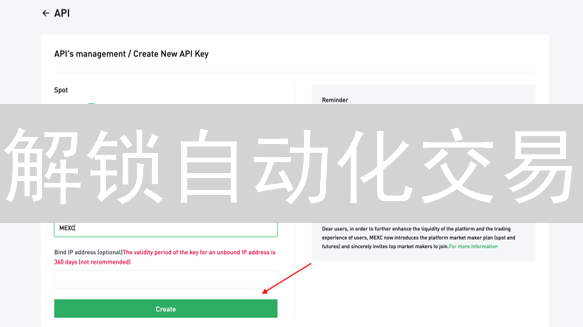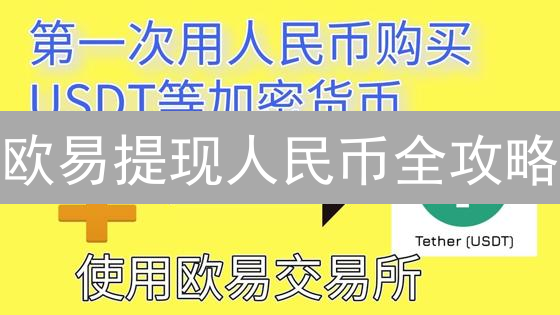您现在的位置是: 首页 > 解答 解答
币安账户安全升级!一招开启2FA,防盗99%?
时间:2025-03-05 24人已围观
如何在Binance启用双重身份验证保护账户
在加密货币的世界中,账户安全至关重要。Binance,作为全球领先的加密货币交易所之一,提供了多种安全措施来保护用户的资产。其中,双重身份验证(2FA)是最重要也是最有效的安全措施之一。启用2FA可以在您输入密码之后增加一层额外的安全保障,即使您的密码泄露,攻击者也无法轻易访问您的账户。本文将详细介绍如何在Binance上启用双重身份验证,保护您的账户安全。
一、了解双重身份验证(2FA)
双重身份验证,顾名思义,是指在您输入用户名和密码之外,还需要提供第二种身份验证方式才能登录账户。这种验证方式通常是动态生成的验证码,可以通过以下几种方式获取:
- 身份验证器应用程序(Authenticator App): 例如Google Authenticator、Authy等。这些应用程序会在您的手机上生成一次性密码(OTP),每次登录都需要输入新的OTP。
- 短信验证码: Binance会向您注册的手机号码发送短信验证码,您需要输入该验证码才能登录。
- 电子邮件验证码: Binance会向您注册的电子邮件地址发送验证码。
身份验证器应用程序通常被认为是比短信验证码和电子邮件验证码更安全的选项,因为它不会受到SIM卡交换攻击或电子邮件账户被盗的影响。
二、选择合适的2FA方式
为了最大程度地保护您的 Binance 账户安全,Binance 平台提供了多种双重身份验证(2FA)方法。这些方法包括:身份验证器应用程序(例如 Google Authenticator、Authy)、短信验证码(SMS)和电子邮件验证码。每种方法的安全级别和便利性有所不同,建议根据您的具体情况和安全需求进行选择。
强烈建议优先选择身份验证器应用程序作为您的首选 2FA 方式。身份验证器应用程序生成基于时间的一次性密码(TOTP),这些密码会定期更改,并且与您的设备绑定,使其比短信验证码更安全。即使您的手机号码被泄露或遭到 SIM 卡交换攻击,身份验证器应用程序也能提供额外的保护层。身份验证器应用程序通常支持离线使用,无需网络连接即可生成验证码,方便在没有信号的环境中使用。
如果您由于某种原因无法使用身份验证器应用程序,短信验证码可以作为备选方案。然而,需要注意的是,短信验证码的安全级别相对较低,因为短信可能会被拦截、欺骗或受到 SIM 卡交换攻击。务必确保您的手机号码与您的 Binance 账户绑定,并采取必要的安全措施来保护您的手机和 SIM 卡。
尽量避免仅使用电子邮件验证码作为您的 2FA 方式。电子邮件账户的安全性相对较低,容易受到钓鱼攻击、密码泄露等安全威胁。如果攻击者能够访问您的电子邮件账户,他们就可以轻易获取您的验证码并入侵您的 Binance 账户。建议将电子邮件验证码仅作为最后的备选方案,并采取额外的安全措施来保护您的电子邮件账户,例如启用电子邮件账户的 2FA 功能。
三、使用身份验证器应用程序启用2FA
以下步骤将指导您如何使用身份验证器应用程序,例如Google Authenticator或Authy,在Binance交易所上启用双重身份验证 (2FA),以增强账户安全性。
- 登录您的Binance账户。 访问Binance官方网站(Binance.com)或Binance移动应用程序,使用您的注册邮箱地址(或用户名)和密码进行登录。务必确认网址的真实性,谨防钓鱼网站。
- 进入账户安全设置。 成功登录后,在网页版中,将鼠标悬停在页面右上角的个人资料图标上,然后从下拉菜单中选择“安全”或“Security”选项。在移动App中,点击您的头像进入个人资料页面,然后选择“安全中心”或类似的选项。
- 找到“2FA验证”或“双重验证”选项。 在账户安全设置页面,寻找标记为“2FA验证”、“双重验证”或者相似的选项。该选项通常位于页面中间或底部。
- 选择“身份验证器应用程序”。 在2FA验证设置部分,您会看到多种2FA方式选项,包括短信验证、身份验证器应用程序等。选择“身份验证器应用程序”作为您的首选验证方式。这将允许您使用Google Authenticator、Authy或其他兼容的应用程序来生成验证码。
- 下载并安装身份验证器应用程序。 如果您的移动设备上尚未安装身份验证器应用程序,请根据您的手机操作系统(Android或iOS)下载并安装一个。常用的身份验证器应用程序包括Google Authenticator、Authy、Microsoft Authenticator等。这些应用程序可以在App Store (iOS) 或 Google Play Store (Android) 中免费下载。务必从官方渠道下载,避免下载恶意软件。
- 扫描二维码或输入密钥。 Binance会显示一个二维码和一个文本形式的密钥(也称为“设置密钥”或“秘密密钥”)。打开您的身份验证器应用程序,然后选择“添加账户”或类似的选项。您可以选择“扫描二维码”或“手动输入密钥”的方式进行设置。如果您选择扫描二维码,请将手机摄像头对准屏幕上的二维码,身份验证器应用程序会自动识别并添加Binance账户。如果您选择手动输入密钥,请将Binance提供的密钥复制到身份验证器应用程序的相应字段中,并为该账户设置一个易于识别的名称,例如“Binance账户”。
- 获取并输入验证码。 成功添加Binance账户后,身份验证器应用程序会每隔一段时间(通常为30秒)生成一个新的6位或8位数字验证码。在Binance的2FA验证码输入框中准确输入该验证码。请注意,验证码会定时更新,请务必在验证码过期前完成输入。
- 备份您的恢复密钥。 Binance会提供一个16位或更长的恢复密钥(也称为“备份密钥”)。此密钥至关重要,请务必将其备份并妥善保管。如果您丢失了手机、卸载了身份验证器应用程序或无法访问身份验证器应用程序,您可以使用恢复密钥来恢复您的Binance账户的2FA设置。建议将恢复密钥写在纸上并存放在安全的地方,例如保险箱或银行保险库。您还可以使用密码管理器(如LastPass、1Password)进行加密存储,并确保密码管理器的安全性。切勿将恢复密钥以明文形式存储在云端或通过不安全的渠道发送。
- 确认启用2FA。 在输入验证码和备份恢复密钥后,点击“启用”或“Enable”按钮,完成2FA的设置。Binance可能会要求您再次输入登录密码以确认您的操作。启用成功后,每次登录Binance账户或进行敏感操作时,系统都会要求您输入身份验证器应用程序生成的验证码,从而大大提高账户的安全性。
四、使用短信验证码启用双重验证(2FA)
如果您选择使用短信验证码作为双重验证(2FA)方式,这将在您的用户名和密码之外增加一层安全保障。请按照以下步骤操作,确保顺利启用:
- 登录您的币安(Binance)账户。 使用您注册时设置的用户名(或电子邮件地址)和密码,通过官方网站(如www.binance.com)或官方App安全地登录您的币安账户。 务必确认访问的是币安的官方渠道,以防钓鱼攻击。
- 进入账户安全设置。 成功登录后,将鼠标悬停在网页右上角的个人资料图标上,在下拉菜单中找到并选择“安全”或“Security”选项。 在币安App中,通常可以通过点击您的头像,然后进入“安全中心”访问安全设置。
- 找到“双重验证(2FA)”选项。 在安全设置页面中,仔细查找名为“双重验证(2FA)”、“2FA验证”或类似描述的部分。 该部分集中管理与双重验证相关的设置。
- 选择“短信验证码”验证方式。 在双重验证(2FA)设置部分,会列出多种可用的验证方式,例如谷歌验证器、短信验证码等。 选择“短信验证码”作为您偏好的验证方法。
- 验证您的手机号码。 如果您的币安账户尚未绑定或验证手机号码,系统会提示您进行验证。 按照屏幕上的指示,输入您的手机号码,并等待接收验证短信。 务必输入正确的手机号码,否则将无法接收验证码。
- 输入收到的短信验证码。 币安会立即向您提供的手机号码发送一条包含一次性验证码的短信。 在币安网站或App提供的验证码输入框中准确输入该验证码。 注意验证码的时效性,请在有效期内完成输入。
- 备份您的恢复代码(极其重要,如果提供)。 在某些情况下,尤其是在启用2FA后,币安可能会提供一组恢复代码(也称为备份代码)。 这个恢复代码是极其重要的! 务必将此代码以安全的方式备份并妥善保管,例如记录在纸上并存放在安全的地方,或使用密码管理器加密存储。 此恢复代码是您在无法访问手机或无法接收短信验证码时,恢复账户访问权限的唯一途径。
- 确认启用双重验证(2FA)。 在完成上述步骤后,点击“启用”、“Enable”或类似的确认按钮,以正式激活短信验证码双重验证。 系统可能会要求您再次输入验证码进行最终确认。
五、启用2FA后的登录流程
启用双重验证(2FA)后,每次尝试登录您的币安(Binance)账户时,系统都会要求进行双重身份验证,以确保账户安全。标准的登录流程将增加一个额外的验证步骤,具体流程如下:
- 输入您的用户名和密码。 这是登录过程的第一步,输入您在币安注册时设置的用户名(或邮箱地址/手机号码)以及对应的密码。请务必确保输入的信息准确无误。
- 输入身份验证器应用程序生成的验证码或收到的短信验证码。 在完成用户名和密码的输入后,系统将提示您输入第二重验证码。此验证码通常由您事先设置的身份验证器应用程序(如Google Authenticator、Authy等)生成,或者通过短信发送到您的注册手机号码。请注意,这些验证码具有时间敏感性,通常有效期为30秒至1分钟,请务必在有效期内及时输入。如果您选择短信验证,请确保您的手机能够正常接收短信,并注意防范短信诈骗。
- 点击“登录”按钮。 在成功输入用户名、密码和2FA验证码后,点击“登录”按钮即可完成登录流程。如果验证码输入错误或已过期,系统将会提示您重新输入。为了安全起见,请避免在不安全的网络环境下登录您的账户。
六、禁用双重验证(2FA)
如果您出于某种原因需要暂时或永久禁用双重验证(2FA),例如更换手机或丢失身份验证器,请务必谨慎操作。禁用2FA会显著降低您账户的安全性。 请按照以下详细步骤安全地禁用2FA:
- 登录您的币安(Binance)账户。 确保您使用的是官方网站,仔细检查网址以避免钓鱼攻击。 如果您无法登录,可能需要先找回您的账户。
- 进入账户安全设置。 登录后,找到并点击“个人中心”或类似选项,然后在菜单中找到“安全”或“安全设置”。该页面包含了所有与账户安全相关的选项。
- 找到“双重验证(2FA)”选项。 在安全设置页面,您应该能看到“双重验证”或“2FA验证”部分。 这里会显示您当前启用的2FA方式,例如Google Authenticator、短信验证或币安验证器。
- 点击“禁用”或“Disable”按钮。 在您要禁用的2FA方式旁边,应该有一个“禁用”、“关闭”或“Disable”按钮。 点击该按钮开始禁用流程。
-
根据提示进行验证。
禁用2FA通常需要进行额外的安全验证,以确认是账户所有者本人操作。 这可能包括:
- 输入身份验证器应用程序生成的验证码: 如果您仍然可以使用原来的身份验证器应用程序,系统可能会要求您输入当前显示的验证码。
- 输入收到的短信验证码: 如果您绑定了手机号码,币安可能会向您的手机发送一个验证码。
- 回答安全问题: 系统可能会要求您回答之前设置的安全问题。
- 进行身份验证: 在某些情况下,为了更高的安全性,您可能需要完成身份验证流程,例如上传身份证照片或进行人脸识别。
- 邮箱验证: 币安可能发送一封带有验证链接的邮件到您的注册邮箱,您需要点击链接确认禁用。
- 确认禁用2FA。 完成所有验证步骤后,系统会再次提示您确认禁用2FA。 请仔细阅读提示信息,了解禁用2FA的风险。 确认您明白禁用后的安全风险,然后按照指示完成禁用。 禁用成功后,您应该会收到一封确认邮件。 强烈建议您在禁用后尽快启用另一种2FA方式,以保护您的账户安全。
七、常见问题及解决方案
-
无法收到短信验证码:
确保您的手机信号强度良好,以保证能够正常接收短信。仔细检查您在Binance账户设置中绑定的手机号码是否正确无误,包括国家代码。尝试重新发送验证码,有时网络延迟可能导致验证码接收延迟。如果多次尝试后问题仍然存在,请立即联系Binance官方客服,他们可以协助您排查问题或提供替代解决方案。您还可以检查手机是否开启了短信拦截功能,或者被手机安全软件标记为垃圾短信。
-
丢失了手机或无法访问身份验证器应用程序:
如果您丢失了绑定的手机或无法访问身份验证器应用程序(如Google Authenticator或Authy),请务必使用您事先备份的恢复密钥来恢复您的账户。恢复密钥是您在设置双重身份验证时获得的,务必妥善保管。如果您没有备份恢复密钥,或者恢复密钥已失效,请尽快联系Binance客服,并提供您的身份证明文件(如护照、身份证)以便他们验证您的身份并协助您恢复账户访问权限。请注意,账户恢复过程可能需要一定时间。
-
验证码输入错误:
确保您输入的验证码是当前有效的且未过期。身份验证器应用程序(如Google Authenticator或Authy)生成的验证码通常每隔一段时间(例如30秒或60秒)就会刷新一次,因此请务必在验证码失效前输入。检查您的设备时间是否与UTC时间同步,不同步可能导致验证码错误。仔细检查验证码的每一位数字是否正确,避免输入错误。
-
账户被锁定:
如果您多次尝试登录失败,例如输入错误的密码或验证码,出于安全考虑,您的Binance账户可能会被暂时锁定。账户锁定的时长通常为几分钟到几小时不等。请稍后再试,或根据Binance的提示进行操作。如果长时间无法登录,或需要紧急访问账户,请及时联系Binance客服,他们可以帮助您解锁账户或提供进一步的指导。客服可能需要您提供身份验证信息。
启用双重身份验证(2FA)是保护您的Binance账户安全至关重要的步骤,可以有效防止未经授权的访问。请务必按照以上步骤操作,正确设置并启用2FA,并将其视为一个安全最佳实践。同时,请妥善保管您的恢复密钥,将其保存在安全的地方,例如离线存储设备或加密的密码管理器中,以确保您的账户安全无虞,并在需要时可以恢复访问权限。